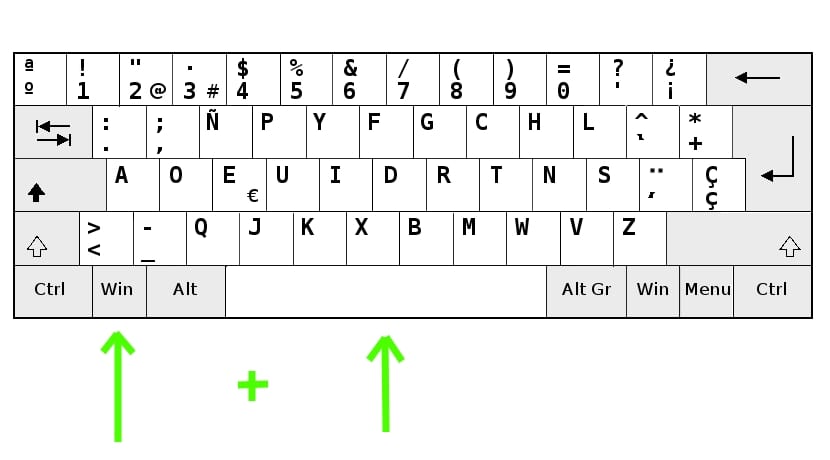
To normalne skonfiguruj swoje Ubuntu w swoim języku ojczystym. Jeden język dla całego systemu, ale być może w niektórych sytuacjach konieczne jest posiadanie wielu języków do wyboru. Na przykład, jeśli chcesz uczyć się angielskiego i chcesz mieć możliwość przełączenia się z angielskiego na hiszpański lub odwrotnie w prosty sposób lub jeśli Twój zespół używa go przez kilka osób z różnymi językami ojczystymi itp. W takich przypadkach najlepiej jest skonfigurować konfigurację wielojęzyczną.
Kroki, aby to zrobić, są proste. Po skonfigurowaniu możesz przywołać wybrany język używać przez cały czas za pomocą prostego skrótu klawiaturowego. W ten sposób zarówno sam system operacyjny, jak i całe oprogramowanie na nim zainstalowane będą przez cały czas w wybranym języku (o ile pakiet ma tłumaczenie na ten język). Jeśli chcesz wiedzieć, jak to zrobić, wystarczy wykonać następujące kroki ...
do skonfiguruj swój system wielojęzyczny możesz wykonać następujące czynności:
- Zainstaluj pakiet ibus-m17n z menedżerem pakietów Ubuntu. Po prostu użyj „sudo apt-get install ibus-m17n” bez cudzysłowów.
- Przesuń kursor na prawą górną ikonę zamykania systemu. W menu musisz wybrać Konfiguracja systemu.
- Idź do Region i język
- Kliknij na ikona +
- Teraz wybierz język, który chcesz dodać z listy lub kliknij trzy pionowe kropki, jeśli nie pojawiają się na początku.
- wciśnij Dodaj przycisk a teraz powinien pojawić się obok tego, który został skonfigurowany domyślnie na głównym ekranie konfiguracji języka.
- Teraz kliknij Zarządzaj zainstalowanymi językami który pojawia się tuż pod wybranymi językami.
- Na nowym ekranie, który się pojawi, możesz wybrać Przypomnij mi później.
- Teraz w nowym oknie kliknij IZainstaluj / usuń języki.
- Kliknij nowy język który dodałeś i zastosuj.
- Teraz możesz wyjść, później wyloguj się z sesji, aby zalogować się ponownie.
- Teraz możesz zmienić z jednego języka na inny w bardzo prosty sposób dzięki Klawisze Home + Spacja. Pojawi się menu ze skonfigurowanymi językami i możesz wybrać ten, z którym chcesz pracować w tej chwili.
Jeśli używasz wersji Ubuntu wcześniejszej niż najnowsze, kroki mogą się nieco różnić w przypadku Unity ...
Mam nadzieję, że ci pomogłem i życzę miłego dnia!
Witaj! Mam Lubuntu 20.04 LTS i nie mogę znaleźć (lub nie mam) sekcji językowej i naprawdę chciałbym móc zmienić języki (zwłaszcza japoński i chiński, które mają różne alfabety), aby móc przeczytać, co umieszczają programy, których używam. Dostaję wszystko z małymi kwadratami i symbolami, nie wspominając o tym, że nie mogę też używać klawiatury z tymi alfabetami (chociaż ma sekcję na klawisze, ale nawet po japońsku nie pisze po japońsku). Potrzebuję pilnej pomocy, wszelkie sugestie są mile widziane! Dziękuję Ci!